一般给电脑重装系统都是为了解决故障或者卡顿问题,重装的方法也有很多,那么大家知道如何使用光盘重装电脑系统吗?下面小编就针对这个问题给大家带来了电脑重装系统光盘重装方法 。
舰版 & win10专业版 & win xp专业版
方法/步骤:
方法一:光盘重装win7
1、将光盘插入电脑,打开计算机,看到系统光盘 。
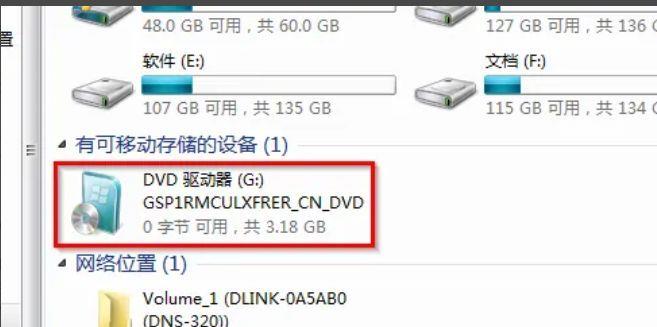
文章插图
2、重启电脑 。按DEL键进入BIOS 。用键盘上的上下左右键移动到BOOT,再按“+”键把CD-ROM移动到首选项 。
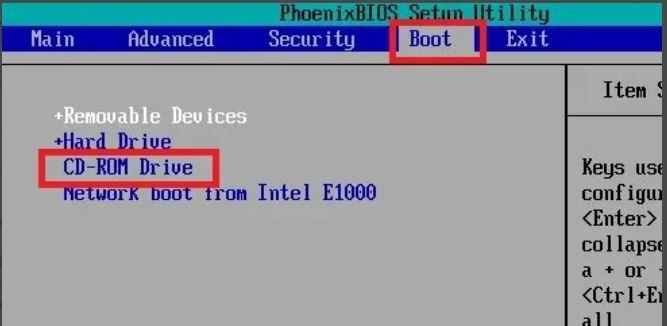
文章插图
3、再按F10,回车键选择Yes 。这时候计算机会重启 。
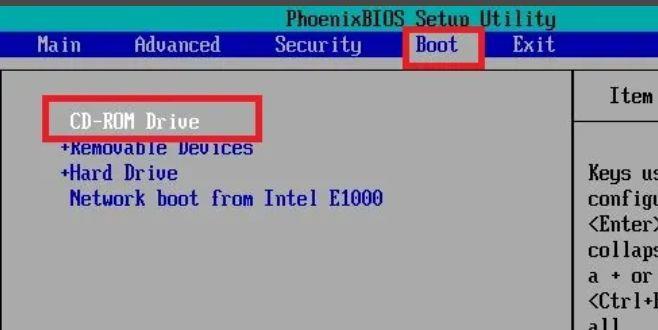
文章插图
4、等待出现win7 安装页面,选择中文(简体),中文(简体,中国),中文(简体)-美式键盘 。点击下一步 。
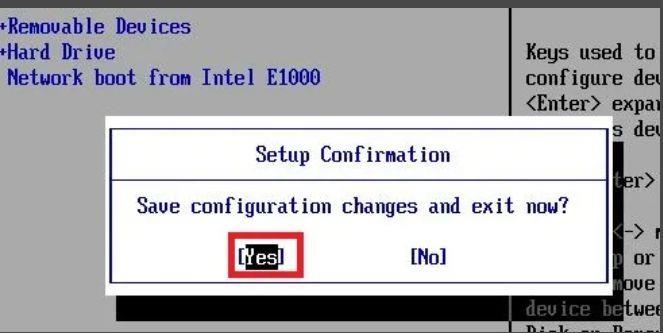
文章插图
5、点击现在安装 。
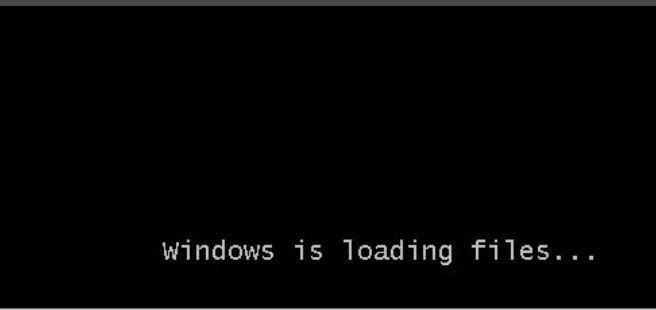
文章插图
6、在阅读条款页面点击我接受,点击下一步 。
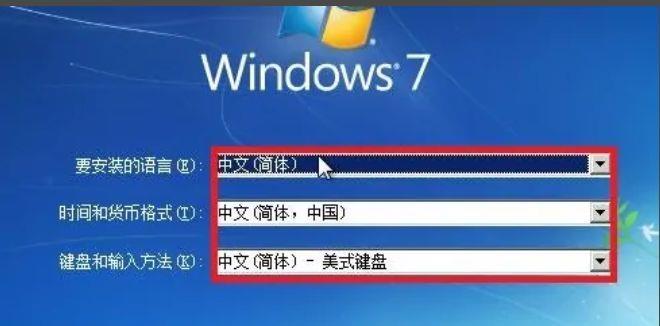
文章插图
7、选择系统盘,一般为C盘,点击下一步 。安装完成后会自动重启电脑,这时候取出光盘,再等待电脑安装系统即可 。
【小白如何一键重装系统 电脑重装系统win7教程】

文章插图
如果电脑不支持光驱,无法使用光盘,则可以通过u盘或在线的方法来给电脑重装系统,切记备份好个人文件数据 。

文章插图
- excel冻结一二行怎么设置 表格如何冻结所选的窗口
- 如何发纯文字不配图的朋友圈 苹果手机微信发朋友圈不带图片怎么发
- 怎么关闭短信接收功能 苹果手机如何屏蔽短信通知
- 申请微信新账号的注册程序 新用户如何开通微信
- 如何自定义微信视频提示音 手机微信视频怎么设置**来电秀
- 手机如何恢复到出厂状态 怎么把手机格式化成刚出厂的样子
- 一键免费生成个人名片的方法 如何制作电子名片
- 小米在哪里修改默认浏览器 手机如何更改默认浏览器
- 手机如何打开7z文件 7z文件用什么打开
- 台式放大镜工具如何取消 电脑放大镜功能怎么关闭
